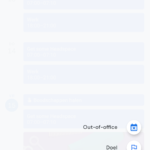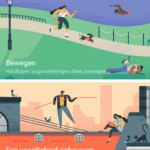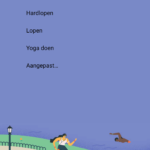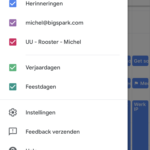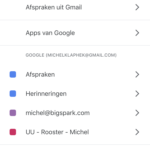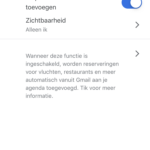Blijf georganiseerd met deze 5 Google Agenda-tips voor Android en iPhone
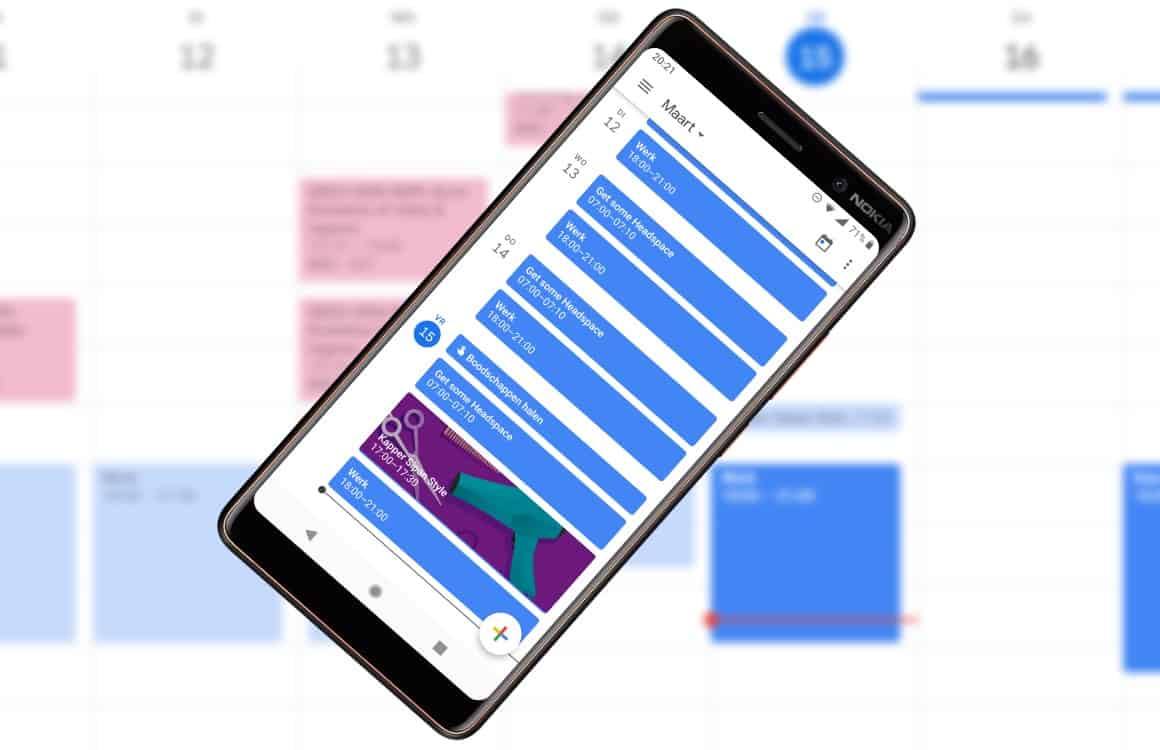
Iedereen is tegenwoordig druk, druk, druk. Je hebt dan een goed georganiseerde planning nodig om alles in bij te houden. Met deze Google Agenda-tips loop je nooit meer een afspraak mis.
Google Agenda-tips voor Android en iPhone
Google Agenda is onze favoriete app voor het bijhouden van afspraken. Iedereen is wel bekend met de basisfuncties, maar de planner heeft nog veel meer te bieden. Met deze 5 Google Agenda-tips houd je overzicht in je drukke leven.
1. Wil je meer bewegen?
Wanneer je op de knop drukt om een afspraak te maken, kun je ook kiezen voor doelen en herinneringen. Een doel is bijvoorbeeld meer bewegen, een instrument leren bespelen of tijd voor jezelf nemen door te leren mediteren of leren.
Een herinnering is een soort takenlijstje dat bovenaan je agenda blijft plakken, zodat je niet vergeet om boodschappen te halen, die ene vriend te bellen of kaartjes te reserveren voor de bioscoop.
Op Android-telefoons kun je ook een out-of-office aanmaken. Wanneer mensen je tijdens deze dag (of dagen) uitnodigen voor een vergadering krijgen ze automatisch een mailtje dat je er niet bij kunt zijn. Ook kun je hier een telefoonnummer voor noodgevallen doorgeven.
2. Google Agenda-tips: meerdere kalenders toevoegen
Maakt jouw werk gebruik van Google Suite, Googles pakket voor bedrijven? Dan houd je waarschijnlijk ook een zakelijke agenda bij. Deze kun je in de app toevoegen door op iPhones naar het instellingenmenu te gaan en te tikken op ‘Accounts beheren'.
Op Android-smartphones worden agenda's automatisch opgehaald uit de aangemelde Google-accounts. Ga hiervoor naar het instellingenmenu en tik op ‘Accounts', scrol naar benden en kies ‘Account toevoegen'. Log vervolgens in met je Google-account. Hierna wordt de agenda automatisch toegevoegd aan de app.
3. Google Assistent, Maps en Gmail koppelen
Een van de fijnste functies van de Agenda-app is de integratie met andere Google-apps. Zo kun je direct afspraken uit Gmail importeren en door de locatie in te vullen krijg je direct een routebeschrijving aangeboden door Maps.
Tik in de Agenda-app op het hamburgermenu linksboven, scrol naar beneden, kies ‘Instellingen' en tik op ‘Afspraken uit Gmail'. Verschuif hier de schakelaar om onder meer vluchtreserveringen en afspraken voor kappers en restaurants direct in je agenda te zetten.
Je kunt afspraken ook inplannen door tegen Google Assistent te praten. Zeg bijvoorbeeld “Hey Google, ik wil morgen van 8 tot 9 uur ‘s ochtends sporten, maak mij wakker om 7:00 uur”, waarna je sportieve ochtend direct in de agenda staat.
4. Makkelijk afspraken inplannen en verplaatsen
Wanneer je een afspraak hebt gemaakt, kun je deze gemakkelijk verplaatsen door het blokje vast te houden en naar een ander tijdstip te verplaatsen. Bovendien kun je de kleur van het label wijzigen door op het blokje te tikken.
Wanneer je verschillende soorten afspraken in je agenda opslaat, zoals wel- en niet-werkgerelateerd, is het handig om deze verschillende kleurtjes te geven. Zo houd je overzicht.
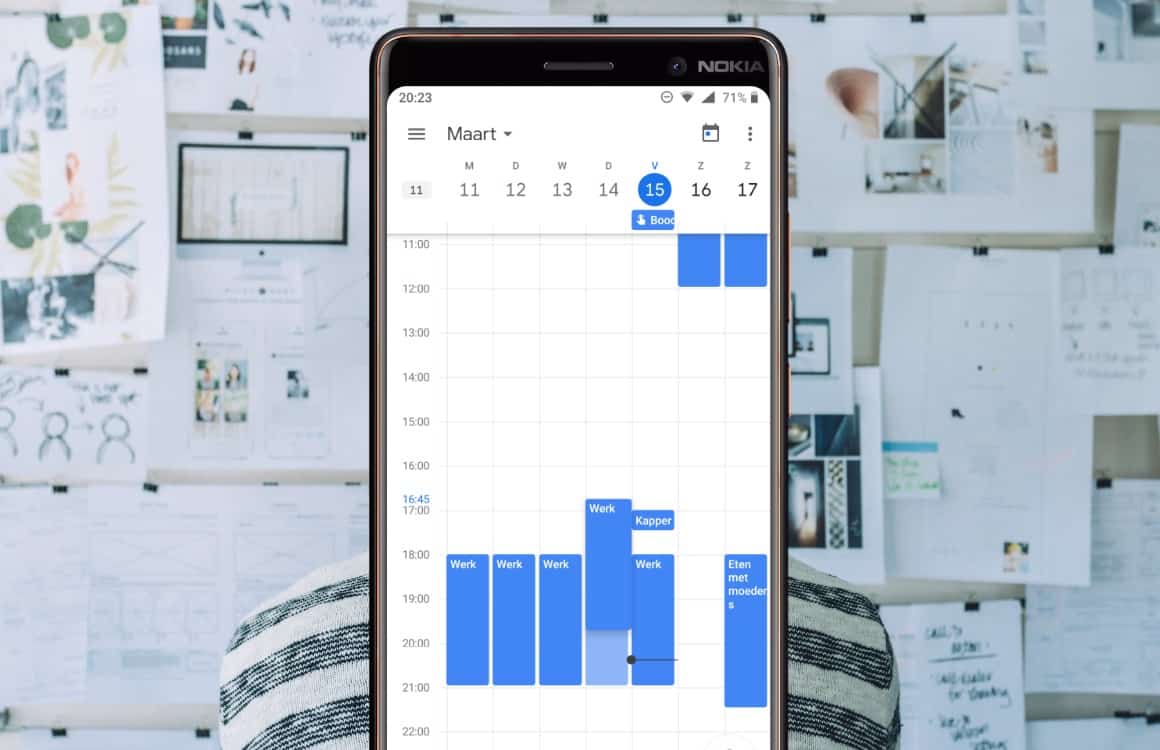
Je kunt de standaardduur van een afspraak per kalender veranderen door naar het instellingenmenu te gaan. Kies hier voor ‘Algemeen', scrol naar beneden en kies ‘Standaard afspraakduur'. Zo kun je instellen dat werkafspraken bijvoorbeeld meestal 30 minuten duren, maar privéafspraken wat langer.
5. Herhaalafspraken in Google Agenda
Ga je elke zaterdagochtend van 9:00 tot 10:30 uur sporten met een vriend(in)? Maak dan een herhaalafspraak aan. Tijdens het inplannen van deze bijeenkomst druk je op ‘Meer opties' en selecteer je of de afspraak dagelijks, wekelijks, maandelijks of jaarlijks gepland moet worden.
Hierbij kun je geluk je vriend(in) uitnodigen door zijn/haar e-mailadres in te vullen. Voor de notoire laatkomers is het verstandig om ook meldingen in te stellen, zodat je van tevoren aan de afspraak wordt herinnerd.